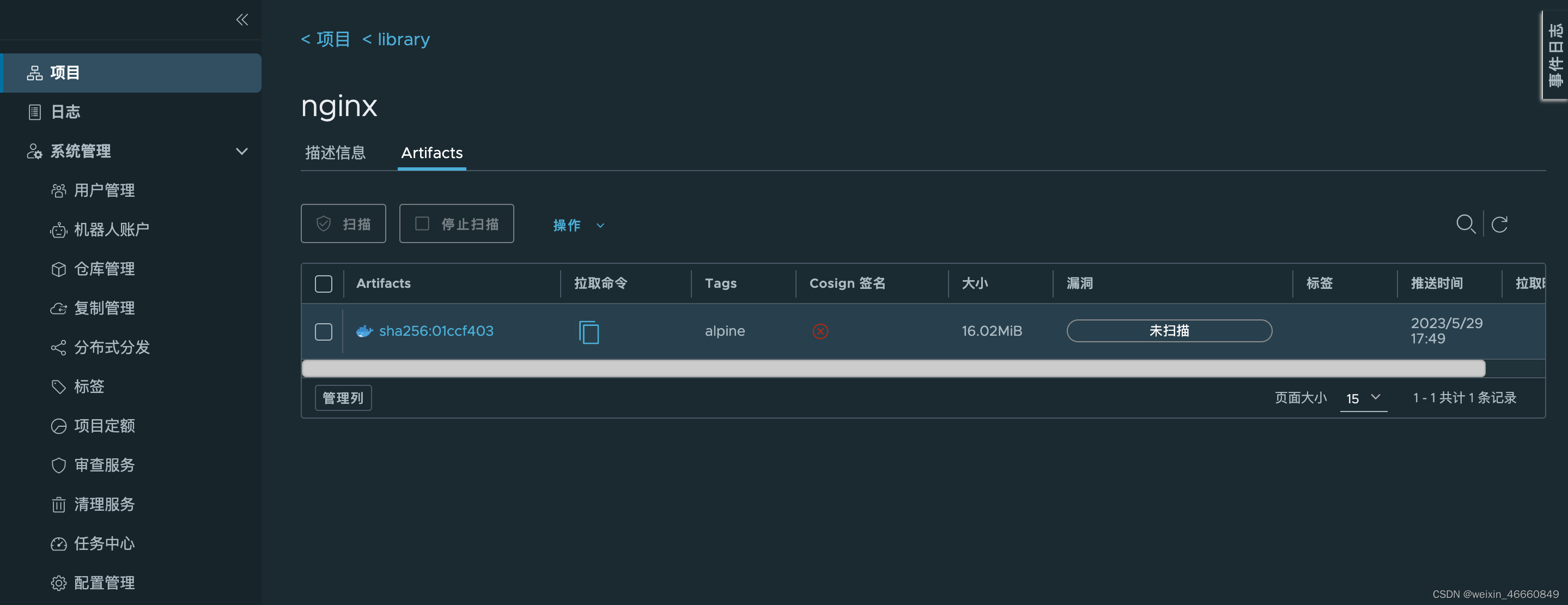Kubernetes通过Helm Chart安装Harbor仓库并访问验证
Harbor基本介绍
Harbor是一个开源的企业级Docker和OCI(Open Container Initiative)镜像仓库,用于存储、分发和管理容器镜像。它提供了一个安全可靠的方式来管理和共享容器镜像,适用于构建和部署容器化应用程序的环境。
Harbor镜像仓库是当前企业级镜像仓库的首选。
Harbor镜像仓库的主要特点和功能:
- 镜像存储和管理:Harbor允许用户将Docker和OCI镜像上传到仓库中进行存储和管理。它提供了版本控制、标签管理和元数据存储,可以方便地浏览、搜索和筛选镜像。
- 安全和权限控制:Harbor具有强大的安全性和权限控制功能。它支持用户认证和授权,可以通过角色和权限来限制用户对镜像的访问和操作。此外,Harbor还提供了漏洞扫描和静态代码分析等安全功能,帮助用户及时发现和修复容器镜像中的安全漏洞。
- 注册表复制和同步:Harbor支持注册表复制和同步功能,可以将镜像从一个Harbor实例复制到另一个实例,或者与其他Docker Registry进行同步。这使得用户可以在多个环境之间共享和部署容器镜像,提高了镜像的可用性和可靠性。
- 企业级特性:作为一个企业级镜像仓库,Harbor提供了许多特性来满足企业需求。它支持LDAP/AD集成,可以与现有的用户认证系统进行集成。此外,Harbor还提供了审计日志、报告和统计信息等功能,帮助用户跟踪和分析镜像的使用情况。
- 可扩展性和灵活性:Harbor具有良好的可扩展性,可以通过添加额外的Harbor节点来实现高可用性和负载均衡。它还提供了RESTful API和插件机制,可以与其他系统集成和扩展,满足用户的特定需求。
1. Harbor安装
1.1 前提条件
a. Kubernetes集群版本>=1.20
b. Helm版本>=v3.2.0,其中 Helm 的安装请参考:Helm Install
c.需要有默认的StorageClass,具体准备流程参考:Kubernetes安装StorageClass
d.需要有默认的IngressClasses,具体准备流程参考:Kubernetes安装IngressClass 其中第4步“设置为默认Ingress Class”是必须的,同时Ingress的NodePort端口最好设置为80、443
1.2 安装流程
在集群的master节点进行以下操作:
a. 添加 Harbor Chart 仓库
helm repo add harbor https://helm.goharbor.io
b. 创建安装Harbor的名字空间
kubectl create ns harbor
c. 执行Chart安装命令,服务暴露方式使用默认的Ingress
说明:由于有默认的 IngressClasses 以及 StorageClass,所以安装时具体的参数无需指定具体的 IngressClasses 以及 StorageClass,其中默认的tls加密证书也是流程自动生成的(当然也可以手动设置)。
具体参数的介绍参考:harbor chart官网
harbor chart官网
相关流程也可以参考 (注意视频中的chart版本为v1.0.0,仅具有参考价值):
参考视频
helm install harbor harbor/harbor \
--set externalURL=https://harbor.example.com \ #对外访问地址
--set expose.ingress.hosts.core=harbor.example.com \ #ingress.hosts.core地址,要和externalURL后的域名一致
--set expose.ingress.hosts.notary=notary.example.com \ #ingress.hosts.notary地址
--set harborAdminPassword=Yiqi123 \ #默认admin用户密码
-n harbor #安装的名字空间
d. 完成后可以通过如下命令查看是都安装成功
kubectl get po,ing,svc -n harbor
NAME READY STATUS RESTARTS AGE
pod/harbor-core-84dccff85b-7qlkd 1/1 Running 0 120m
pod/harbor-database-0 1/1 Running 0 120m
pod/harbor-jobservice-f4689d655-4tqrc 1/1 Running 4 (119m ago) 120m
pod/harbor-notary-server-7d4b6ff68-xpjb5 1/1 Running 1 (119m ago) 120m
pod/harbor-notary-signer-665bc967c8-7x79d 1/1 Running 1 (119m ago) 120m
pod/harbor-portal-7d5f8d86cf-2qxl2 1/1 Running 0 120m
pod/harbor-redis-0 1/1 Running 0 120m
pod/harbor-registry-75fcfd8b8c-qz4vg 2/2 Running 0 120m
pod/harbor-trivy-0 1/1 Running 0 120m
NAME CLASS HOSTS ADDRESS PORTS AGE
ingress.networking.k8s.io/harbor-ingress nginx harbor.example.com 172.16.80.22 80, 443 120m
ingress.networking.k8s.io/harbor-ingress-notary nginx notary.example.com 172.16.80.22 80, 443 120m
NAME TYPE CLUSTER-IP EXTERNAL-IP PORT(S) AGE
service/harbor-core ClusterIP 172.16.226.24 <none> 80/TCP 120m
service/harbor-database ClusterIP 172.16.138.139 <none> 5432/TCP 120m
service/harbor-jobservice ClusterIP 172.16.90.83 <none> 80/TCP 120m
service/harbor-notary-server ClusterIP 172.16.51.31 <none> 4443/TCP 120m
service/harbor-notary-signer ClusterIP 172.16.238.7 <none> 7899/TCP 120m
service/harbor-portal ClusterIP 172.16.178.86 <none> 80/TCP 120m
service/harbor-redis ClusterIP 172.16.125.72 <none> 6379/TCP 120m
service/harbor-registry ClusterIP 172.16.155.145 <none> 5000/TCP,8080/TCP 120m
service/harbor-trivy ClusterIP 172.16.201.86 <none> 8080/TCP 120m
2. 访问验证
a. 在需要访问的机器设置hosts配置
vi /etc/hosts
#添加如下配置
<集群中任意Worker节点的Ip地址> harbor.example.com
b. 浏览器访问
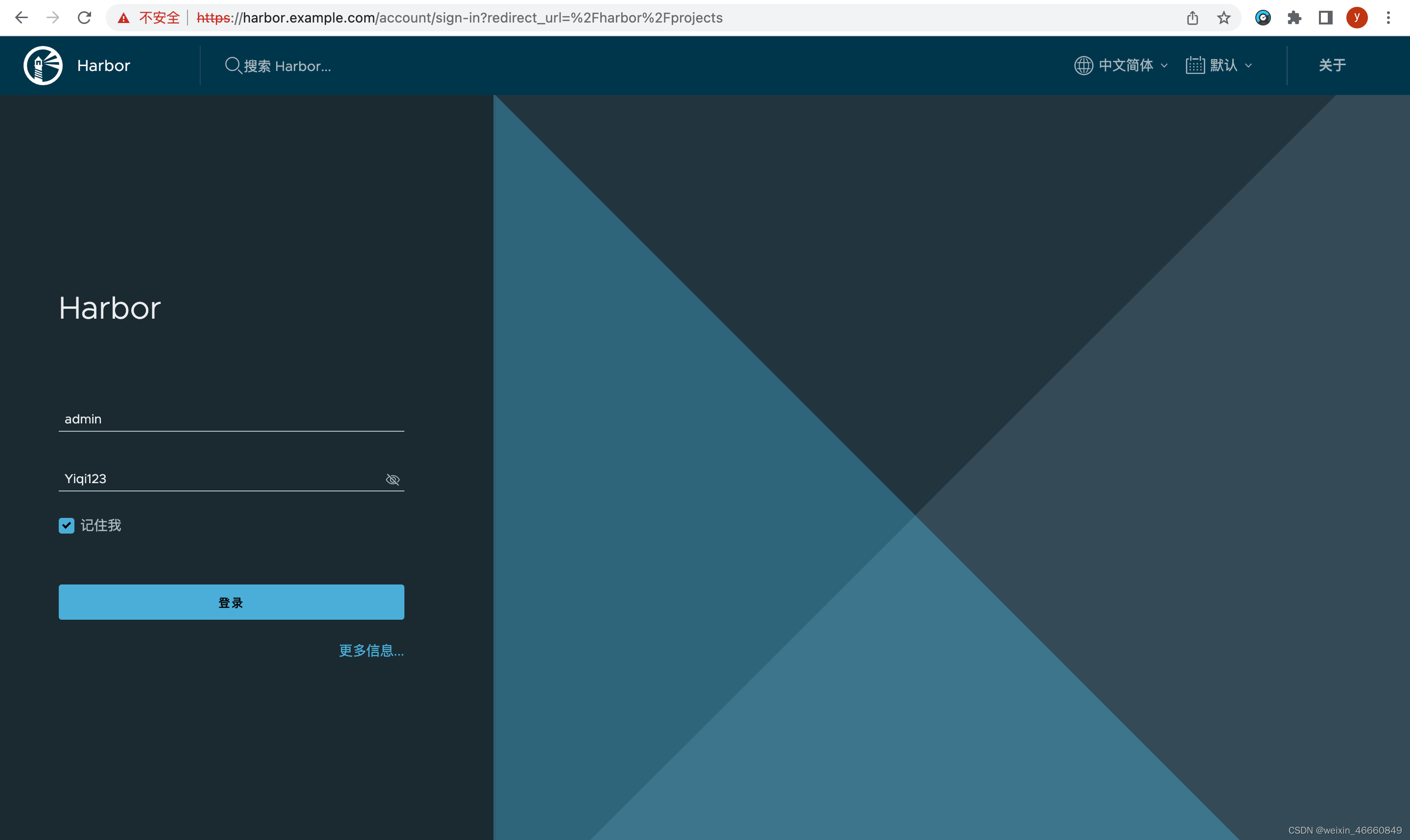
c. 推送镜像设置,由于当前镜像仓库使用的tls证书为自签名的,所以是非授信仓库,需要在访问的docker配置文件中设置非授信仓库配置
vi /etc/docker/daemon.json
#添加如下内容:
{
"insecure-registries": [
"harbor.example.com"
]
}
#写完配置文件后执行以下命令:
systemctl daemon-reload
systemctl restart docker
#通过 docker login 登录私有仓库
docker login harbor.example.com
#镜像打标签
docker tar nginx:alpine harbor.example.com/library/nginx:alpine
#镜像推送
docker push harbor.example.com/library/nginx:alpine
完成推送后在图形化界面即可看到推送的镜像